Jak odesílat velké zvukové soubory přes Disk Google/E-mail/WhatsApp/atd.
Odesílání zvuku bylo pro mnohé velkým problémem, zvláště pokud jste hudebník, podcaster nebo milovník audioknih. Ale mezi zvukovými efekty a hudbou, jak odesíláte velké zvukové soubory na vašem zařízení? I když existuje mnoho způsobů, jak posílat soubory, pouze několik platforem vám může pomoci s nahráváním velkého mediálního obsahu. Dobrá věc je, že jste na správném místě a zde můžete najít nejlepší řešení pro odesílání zvukových souborů.
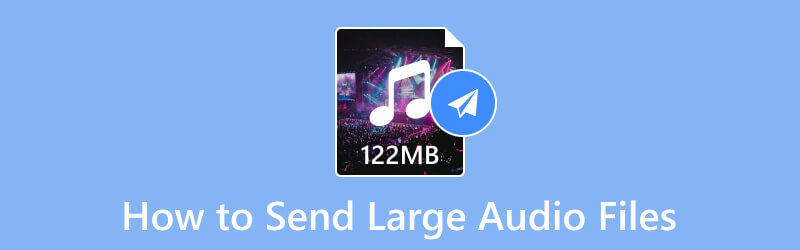
OBSAH STRÁNKY
Část 1. Jak odesílat velké zvukové soubory e-mailem
Poskytovatelé e-mailu jsou výchozími nástroji na počítačích a mobilních zařízeních, což je také prostředek k odesílání velkých souborů bez nutnosti dalšího připojení. Hromadné odesílání příloh souborů však může způsobit pomalý průběh načítání a vést k chybám odesílání. Proto je vhodné připojit jeden nebo zvukové soubory, zvláště pokud jsou velké. Zde je návod, jak odesílat velké soubory na Gmail:
Krok 1. Otevřete na svém zařízení aplikaci Google Mail a klikněte na Komponovat knoflík. Zadejte příjemce a další povinná pole.
Krok 2. Případně napište zprávu nebo ji nechte prázdnou. Poté klikněte na Přiložit soubor tlačítko s designem kancelářské sponky.

Krok 3. Procházejte složku pro zvukový soubor, který chcete odeslat. Klepnutím na tlačítko Otevřít připojte zvuk k e-mailu. Poté klikněte na Poslat tlačítko pro odeslání e-mailu se zvukovým souborem.
Část 2. Jak odesílat velké zvukové soubory pomocí Disku Google
Disk Google je jednou ze služeb cloudového úložiště Google. Umožňuje vám nahrávat videa, obrázky, dokumenty a zvuk v jakémkoli podporovaném formátu. Má bezplatný úložný prostor až 15 GBG, ale je flexibilní s plány předplatného až do 2 TB. I když jej můžete použít k uchování všech důležitých souborů, Disk Google jako alternativa k vašemu poskytovateli e-mailu může také odesílat zvukové soubory. Alespoň s tímto řešením se nebudete starat o omezené soubory, abyste se vyhnuli chybám. Pokud jste připraveni, postupujte podle následujících kroků:
Krok 1. Přístup k aplikaci Disk Google na vašem zařízení. Ujistěte se, že pro přihlášení jsou použity přihlašovací údaje vašeho účtu Google.
Krok 2. Vyhledejte zvukový soubor, který chcete odeslat příjemci, a poté kliknutím pravým tlačítkem na vybraný soubor otevřete další možnosti. z Podíl podnabídky, vyberte Podíl volba.
Krok 3. Zpřístupněte soubory vybraným lidem v dialogovém okně Sdílet. Také se ujistěte, že Obecný přístup možnost je nastavena na Kdokoli s odkazem. Klikněte na ikonu Hotovo tlačítko pro uložení nastavení.
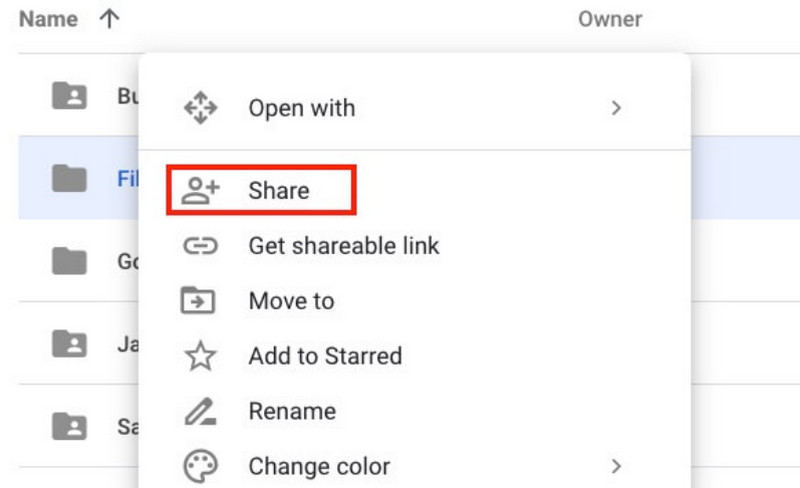
Část 3. Jak odesílat velké zvukové soubory přes zip
Jak posílat zvukové soubory větší než 16 MB na WhatsApp? Platforma má omezené omezení velikosti souboru, ale jedním řešením, které můžete udělat, je použít funkci Zip komprimovat zvukové soubory na tvém počítači. Tato metoda je doslova výchozí možností v operačním systému Windows a nevyžaduje instalaci dalšího softwaru. Bez dalších okolků se podívejte, jak komprimovat velké zvukové soubory.
Krok 1. Chcete-li doporučit, umístěte všechny velké zvukové soubory do jedné složky a odešlete je najednou na WhatsApp nebo jiné platformy.
Krok 2. Po shromáždění všech souborů vyberte celou složku. Klepnutím pravým tlačítkem myši zobrazíte další možnosti. Na kartě Odeslat vyberte Komprimovaná (zazipovaná) složka volba.
Krok 3. Během několika okamžiků je složka komprimována. Najdete další složku se soubory uvnitř. Porovnejte původní a výstupní soubory v zazipované složce; zjistíte, že jsou značně zmenšené.
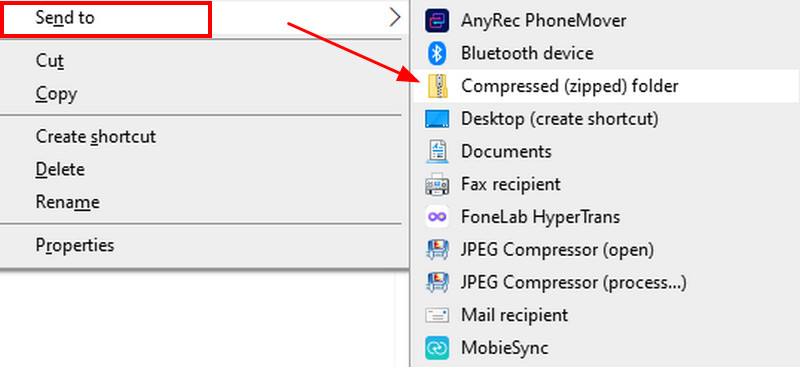
Část 4. Jak odesílat velké zvukové soubory kompresí
Mezi řešeními uvedenými v tomto článku existuje vynikající riziko ztráty kvality komprimovaných souborů. Stále je lepší spravovat soubory sami, aby je příjemce obdržel v dobré kvalitě. Naštěstí, Video Converter Vidmore vám pomůže dosáhnout nejlepší komprese bez ztráty původní kvality. Software má přístupné rozhraní plné vybavení, jako je převodník, kompresor a další. Umožňuje komprimovat zvukové soubory, včetně MP3, WAV, FLAC a tak dále. Mezitím se zvukový kompresor automaticky zmenší na doporučenou velikost souboru, ale stále ji můžete upravit v konkrétních číslech. Video Converter je skutečně řešením pro jakýkoli zvukový soubor!
- Profesionální audio kompresor pro všechny formáty audio souborů.
- Nakonfigurujte nastavení výstupu, jako je formát, vzorkovací frekvence atd.
- 50x rychlost s GPU akcelerací pro rychlou kompresi.
- Poskytněte další nástroje pro převod, úpravy, slučování a další.

Krok 1. Získejte bezplatnou verzi Vidmore Video Converter pro Windows nebo Mac. Pro instalaci si pozorně přečtěte pokyny na obrazovce a dodržujte je. Po dokončení spusťte software a přejděte do nabídky Toolbox. Otevřete možnost Audio Compressor a nahrajte velký zvukový soubor.
Krok 2. Program zmenší velikost souboru s nejlepší kvalitou. Stále jej však můžete upravit na preferovanou velikost zvuku. Poté změňte další možnosti, jako je výstupní formát, kanál, vzorkovací frekvence a tak dále.
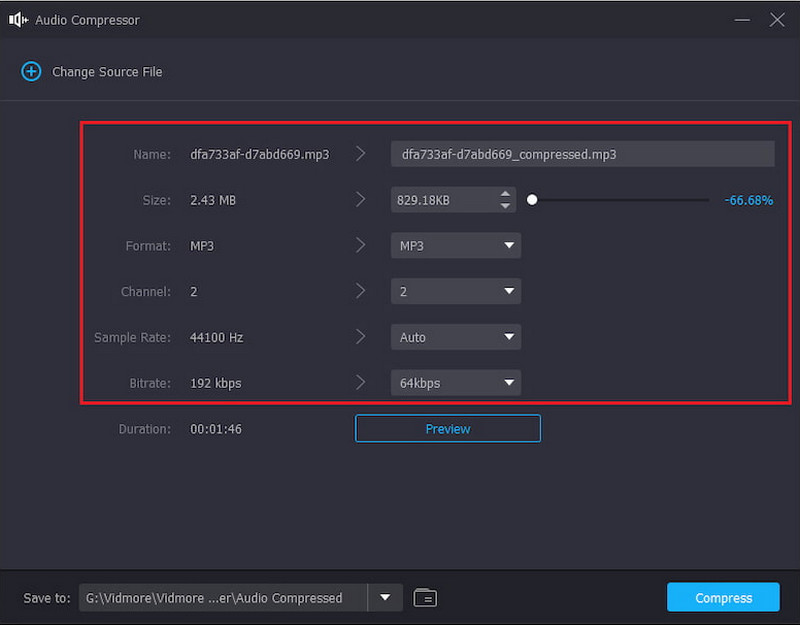
Krok 3. Klepnutím na tlačítko Náhled si poslechnete desetisekundový zvukový klip. Opusťte stránku a přejděte do části Uložit do. Vyhledejte složku umístění, kam chcete exportovat komprimovaný soubor. Nakonec klikněte na Komprimovat tlačítko a minutu počkejte. Poté je zmenšený zvukový soubor připraven k odeslání.
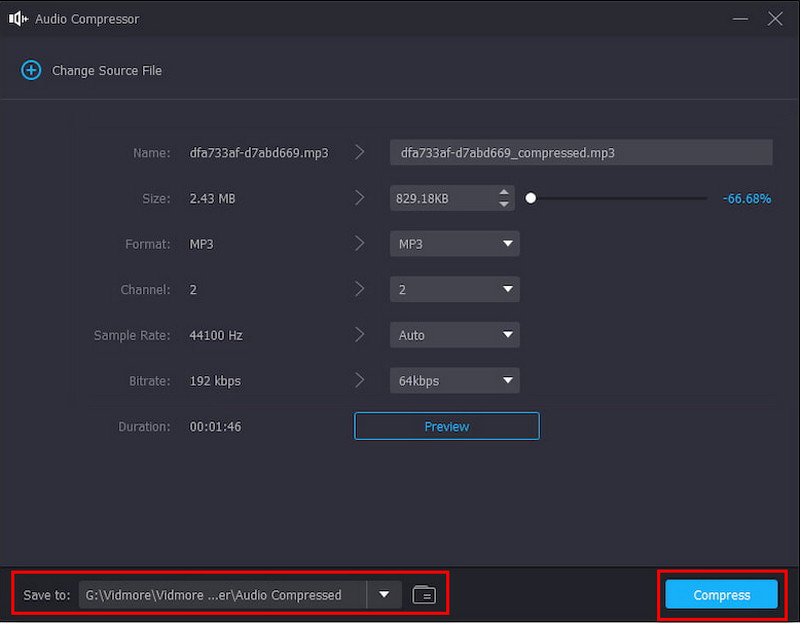
Případně můžete použít Ořezávač zvuku ve Vidmore Video Converter k odříznutí částí zvuku. Tímto způsobem můžete také zmenšit velikost zvukového souboru.
Část 5. Časté dotazy o odesílání velkých zvukových souborů
Jaký je maximální limit velikosti souboru v Gmailu?
Poskytovatel e-mailu může přijmout pouze připojené mediální soubory o velikosti 25 MB. Pokud tedy plánujete odeslat více a velkých zvukových souborů, možná budete muset příjemci odeslat více e-mailů.
Jak posílat velké zvukové soubory na Messenger?
Verze aplikace Messenger nepodporuje přímé odesílání velkých zvukových souborů. Alternativním způsobem je otevřít složku umístění zvukového souboru a dlouze na něj klepnout. Klepněte na možnost Sdílet a ze seznamu vyberte ikonu Messenger. Vyberte cílového příjemce klepnutím na tlačítko Odeslat.
Jak uložíte zvukový soubor přijatý z Disku Google?
Jako odesílatel možnost pro „Diváci a komentátoři mohou vidět možnost stahování, tisku a kopírování” by měl být aktivován při sdílení odkazu z Disku Google. Poté můžete jako příjemce získat přístup k souboru a stáhnout jej kliknutím pravým tlačítkem myši. Stačí vybrat tlačítko Stáhnout z rozevíracího seznamu.
Závěr
Objevili jste jak posílat velké zvukové soubory prostřednictvím různých platforem. Gmail, Disk Google a další možnosti se snadno používají k odesílání souborů, ale jejich velikost může být omezena. Vidmore Video Converter však poskytuje efektivní audio kompresor, který sníží velikost audio souboru bez ztráty původní kvality. Objevte další z jeho výkonných funkcí stažením do Windows a Mac.


